Solução Play Store não carrega
Neste artigo, compilamos as soluções para os problemas encontrados na Google Play Store.
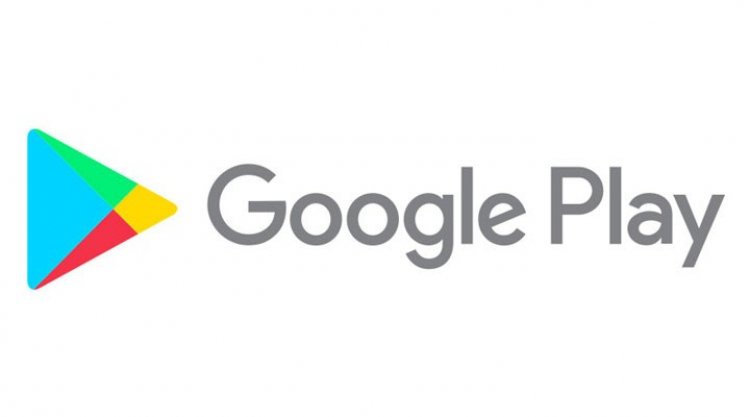
Ao baixar aplicativos da Google Play Store, muitas vezes ocorrem erros para os usuários. Esses erros aparecem como códigos de erro, embora eu não saiba o que esses códigos de erro significam, irei mostrar os códigos de erro sequencialmente. códigos de erro, você pode encontrar a solução para o problema sob o mesmo teto:
Google Play "Sem conexão"
“Ocorreu um erro ao obter informações do servidor. [RPC: S-7: AEC-0] ”
“Não foi possível fazer download do AppName devido a um erro. (927) "
"Tempo limite de conexão esgotado"
Código de erro 18 da Google Play Store
Código de erro 20 da Google Play Store
Código de erro 103 da Google Play Store
Código de erro 194 da Google Play Store
Código de erro 492 da Google Play Store
Código de erro 495 da Google Play Store
Código de erro 505 da Google Play Store
Código de erro 506 da Google Play Store
Código de erro 509 da Google Play Store
Código de erro 905 da Google Play Store
Código de erro 927 da Google Play Store
Código de erro 971 da Google Play Store
Método 1: Verifique se sua conexão com a Internet está conectada
Verifique sua conexão de Internet em seu dispositivo. Se sua conexão de Internet não estiver conectada ou se houver um problema com sua conexão, você pode encontrar um destes erros.
Método 2: mantenha a data e a hora do seu dispositivo atualizadas
Se a data do seu dispositivo não estiver configurada para a hora turca, você pode encontrar um destes erros: Se você não souber como alterar a data e a hora, encontre a solução que explicaremos a seguir;
1.Abra o menu Configurações no seu dispositivo.
2.Clique na guia data e hora.
3.Se você vir as opções "Data e hora automáticas" e "Fuso horário automático", desmarque-as.
4.Defina manualmente a hora e a data incorretamente.
5.Volte para as configurações de data e hora.
6.Defina a hora e a data manualmente, com precisão.
7.Verifique as opções "Data e hora automáticas" e "Fuso horário automático" novamente.
Método 3: limpar o cache e os dados
Este método que mostrarei pode ser diferente para cada dispositivo.
1.Abra o menu Configurações no seu dispositivo.
2.Clique em Aplicativos ou Gerenciador de aplicativos.
3.Selecione o aplicativo Google Play Store.
4.Clique no menu Armazenamento localizado abaixo.
5.Clique no botão Limpar dados e Limpar cache que aparecerá.



Nota: Este método irá desconectar da Conta do Google que você conectou através da Google Play Store. Para fazer isso, certifique-se de que sua senha esteja correta com antecedência.
Método 4: Atualizar o aplicativo Google Play Store
1.Abra o menu Configurações no seu dispositivo.
2.Clique em Aplicativos ou Gerenciador de aplicativos.
3.Selecione o aplicativo Google Play Store.
4.Ao pressionar os três pontos no canto superior direito, voltamos às configurações de fábrica pressionando o botão Desinstalar atualizações que aparecerá.
5.Abrimos a Google Play Store logo após fazermos o processo.
6.Enquanto estiver fazendo isso, certifique-se de que sua conexão com a Internet esteja conectada porque ela será atualizada. Após a atualização, você pode entrar na Google Play Store.



Método 5: verifique se o seu dispositivo está atualizado
Este método que mostrarei pode ser diferente para cada dispositivo.
1.Abra o menu Configurações no seu dispositivo.
2.Clique em Sobre ou Atualizações do sistema.
3.Se o seu dispositivo recebeu uma nova atualização, baixe-a e atualize-a.
Método 6: certifique-se de que o Download Manager esteja ativado
O método que irei explicar pode ser diferente para cada dispositivo.
1.Abra o menu Configurações no seu dispositivo.
2.Clique em Aplicativos ou Gerenciador de aplicativos.
3.Acima, você verá uma seção como "Downloads", "Funcionários" ou "Todos". Selecione a opção "Todos".
4.Clique em Download Manager nos aplicativos listados.
5.Clique em Ativar para executar o gerenciador de download. Se você vir a opção Desativar, significa que já ativou o Download Manager.
Método 7: verifique o espaço de armazenamento no seu dispositivo
- Abra o menu Configurações no seu dispositivo.
- Ative o armazenamento, se exceder o tamanho do aplicativo que você está instalando, libere seu espaço de armazenamento. Você pode excluir alguns arquivos desnecessários para isso.
Método 8: Baixe uma versão mais antiga do aplicativo Google Play Store
Você pode chegar à solução usando o antigo aplicativo Google Play, baixando o arquivo apk que darei abaixo.








![Como corrigir o erro do servidor do YouTube [400]?](https://www.hatauzmani.com/uploads/images/202403/image_380x226_65f1745c66570.jpg)




















